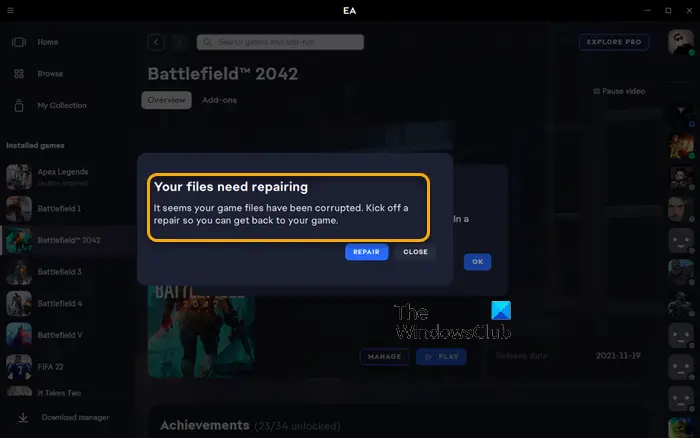Bazı PC oyuncuları, Windows 11 veya Windows 10 oyun bilgisayarlarına EA Desktop uygulamasını kullanarak herhangi bir oyunu indirmeye veya başlatmaya çalıştıklarında hemen Dosyalarınızın onarılması gerekiyor mesajını aldıklarını bildirdi. Benzer bir sorunla karşılaşıyorsanız bu gönderi, sisteminizdeki sorunu çözmek için uygulayabileceğiniz çözümler konusunda size yardımcı olmayı amaçlamaktadır.
Dosyalarınızın ihtiyacı var onarılıyor
Oyun dosyalarınız bozulmuş gibi görünüyor. Oyununuza geri dönebilmek için bir
onarım başlatın.
Dosyalarınızın onarılması gerekiyor — EA uygulama hatası
Windows 11/10 oyun sisteminizde herhangi bir oyunu indirmek veya başlatmak gibi EA uygulamasında belirli görevleri gerçekleştirmeye çalıştığınızda dosyalarınızın onarılması gerektiğini belirten bir mesaj alırsanız, o zaman Aşağıda, bilgisayarınızda sorunu çözmek için uygulayabileceğiniz önerilen çözümlerimiz belirli bir sırayla sunulmamaktadır.
İlk kontrol listesiSteam istemcisini kullanınOyun dosyalarının bütünlüğünü doğrulayınCHKDSKSorun gidermeyi Temiz Önyükleme durumunda EA uygulamasını/Origin istemcisini yeniden yükleyin ve oyun
Listelenen çözümlerin her biriyle ilgili olarak sürecin açıklamasına bakalım.
1] İlk kontrol listesi
Devam etmeden önce, aynı görevi gerçekleştirmeyi deneyin EA uygulamasında olduğu gibi ancak Origin başlatıcısı/istemci kullanılarak (Windows için Origin’i yüklemeniz gerekiyorsa, dm.origin.com/download ve aynı sorun meydana gelirse aşağıdaki çözümleri her iki durumda da uygulayın.
2] Steam istemcisini
İstediğiniz gibi kullanın Windows 11/10’unuzdaki EA uygulamasında ve Origin istemcisinde Dosyalarınızın onarılması gerekiyor mesajını alıyorsanız, olası bir geçici çözüm olarak oyunlarınız için Steam istemcisini kullanabilirsiniz. Bu, sorununuzu çözerse iyi, aksi takdirde bir sonraki çözüme geçin.
3] Oyun dosyalarının bütünlüğünü doğrulayın
Burada ayrıca şu adımları izleyerek oyunu Origin’de onarabilirsiniz.:
Öncelikle PC’nizde Origin istemcisini başlatın. Şimdi Oyun Kitaplığım bölümüne gidin. Ardından sorunlu oyunu bulun ve üzerine sağ tıklayın.Sonraki, beliren bağlam menüsünden, Onar seçeneğini seçin ve oyun dosyalarını doğrulayıp düzeltmesine izin verin. Bittiğinde, oyununuzu sorunsuz oynayıp oynayamadığınızı kontrol edin.
4] CHKDSK’yi çalıştırın
Bu çözüm, aşağıdaki adımları izleyerek CHKDSK’yi çalıştırmanızı gerektirir ve bunun size yardımcı olup olmadığına bakın.
Çalıştır iletişim kutusunu çağırmak için Windows tuşu + R‘ye basın. Çalıştır iletişim kutusuna cmd yazın ve ardından Komut İstemi’ni yükseltilmiş modda açmak için CTRL + SHIFT + ENTER tuşlarına basın.Komut istemi penceresinde, aşağıdaki komutu yazın ve Enter.chkdsk g:/x/tuşuna basın. f/r
Nerede:
/f anahtarı, CHKDSK’ye algılanan hataları düzeltmesini söyler./r anahtarı Bozuk Sektörleri Belirler ve kurtarmayı dener ve okunabilir bilgileri geri yükler./x anahtarı sürücüyü zorlar işlem başlamadan önce bağlantısının kesilmesi için.g: hata olup olmadığını kontrol etmek istediğiniz sürücünün harfini temsil eder. başka bir işlem tarafından kullanımda. Bu hacmi, sistem yeniden başlatıldığında kontrol edilecek şekilde programlamak ister misiniz? (E/H).
Klavyedeki Y tuşuna dokunun ve ardından, CHKDSK’nin bilgisayarın sabit sürücüsündeki hataları kontrol edip düzeltmesine izin vermek için bilgisayarınızı yeniden başlatın.
CHKDSK tamamlandıktan sonra, sorunun çözülüp çözülmediğini kontrol edin. Değilse, bir sonraki düzeltmeyle devam edin.
5] Sorunu Temiz Önyükleme durumunda giderin
Bilgisayarınızda bulunan veya çalışan gereksiz sistem ve önbellek dosyaları, işlemler ve hizmetler bunu tetikleyebilir hata. Bu durumda, Temiz Önyükleme durumunda sorun giderebilir ve sorunun çözülüp çözülmediğini görebilirsiniz. Aksi takdirde, sonraki çözümü deneyin. Yazılım/oyun Temiz Önyükleme durumunda sorunsuz çalışıyorsa, bir işlemi birbiri ardına manuel olarak etkinleştirmeniz ve hangisinin sizin için sorun yarattığını görmeniz gerekebilir. Onu tanımladıktan sonra devre dışı bırakmalı veya bu sorumlu işlemi kullanan yazılımı kaldırmalısınız.
6] EA uygulamasını/Origin istemcisini ve oyunu yeniden yükleyin
hiçbir şey işe yaramazsa, EA uygulamasını/Origin istemcisini ve oyunu yeniden yükleyebilir ve bunun yardımcı olup olmadığına bakabilirsiniz.
Bu çözümlerden herhangi biri işinize yarayabilir!
Sonraki bölümü okuyun: İndirmenizle ilgili bir sorun var — EA uygulama hatası
EA’nın oyunu onarması ne kadar sürer?
Oyunu tüm paketlerle düzeltmek iyi bir yazılımla yaklaşık 10 dakika sürer. işlemci ve yeni bir hız diski. Daha eski, daha yavaş bir disk türünde, bir oyunu düzeltmek iki kat daha uzun sürebilir. Bilgisayarın kalitesi hızı etkiler.
Bozuk oyun dosyalarına ne sebep olur?
Kaydetme prosedüründe bir sorun olduğunda, sıklıkla dosya bozulması meydana gelir. Bilgisayarınız çökerse, kaydedilmekte olan dosya muhtemelen bozulacaktır. Diğer bir faktör, kötü amaçlı yazılım ve virüs bulaşmış depolama ortamı veya sabit sürücünüzün hasarlı bölümleri olabilir.